შეასწორეთ გაანალიზების შეცდომა შეყვანისას $ Android-ზე
Miscellanea / / August 06, 2022
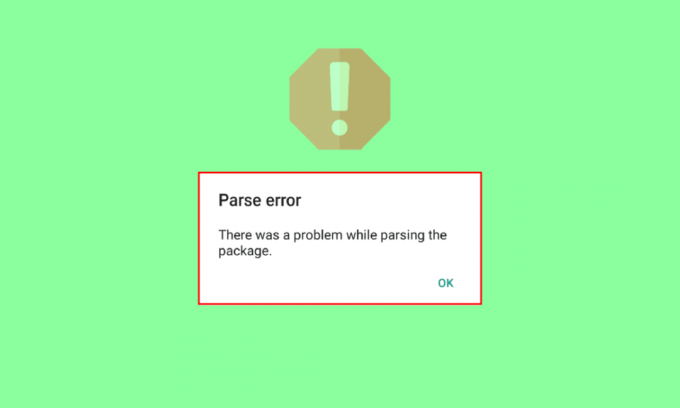
გაანალიზების შეცდომა ერთ-ერთი ყველაზე გავრცელებული შეცდომაა Android ტელეფონებზე. ეს შეცდომა არის მოწყობილობაზე აპლიკაციის წარუმატებელი ინსტალაციის შედეგი. შეცდომა წარმოიქმნება ანალიზის პრობლემის გამო, რომელიც ასევე ცნობილია როგორც .apk parser. ჩვეულებრივ, შეცდომა შეიძლება მოხდეს მესამე მხარის წყაროდან აპის დაყენებისას Google Play Store-ის ნაცვლად. ასე რომ, თუ თქვენც იგივე პრობლემის წინაშე დგახართ, მაშინ ჩვენ გვაქვს შესანიშნავი გზამკვლევი, რომელიც დაგეხმარებათ გამოასწოროთ გარჩევის შეცდომა შეყვანისას $. არა მხოლოდ ის, არამედ ჩვენი დამხმარე გზამკვლევი ასევე მიგიყვანთ ამომწურავ მოგზაურობაში, რათა გაიგოთ მეტი პრობლემის შესახებ, მის გამომწვევ მიზეზებზე და რა სახის ანალიზის შეცდომებზე არსებობს. ასე რომ, გადადების გარეშე, დავიწყოთ კომპეტენტური გადაწყვეტილებები.
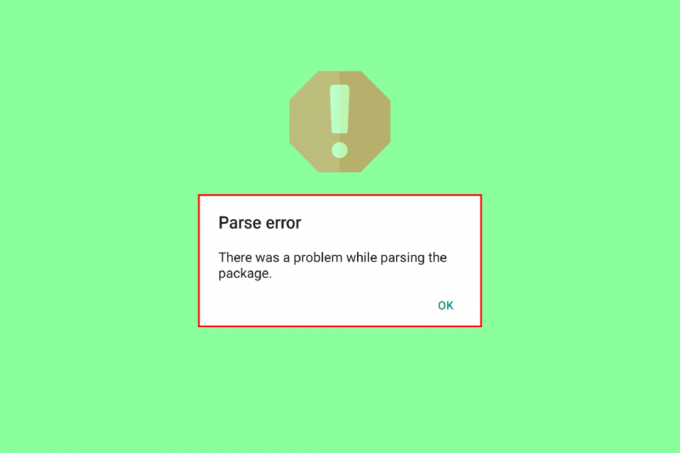
შინაარსი
- როგორ დავაფიქსიროთ გაანალიზების შეცდომა შეყვანის $-ზე Android-ზე
- რა იწვევს გაანალიზების შეცდომას?
- მეთოდი 1: დააინსტალირეთ აპი
- მეთოდი 2: განაახლეთ Android OS
- მეთოდი 3: გაასუფთავეთ Google Play Store ქეში
- მეთოდი 4: აპის ინსტალაციის ნებართვების შეცვლა
- მეთოდი 5: დროებით გამორთეთ Android ანტივირუსი
- მეთოდი 6: ჩართეთ USB გამართვა
- მეთოდი 7: წაშალეთ კორუმპირებული ფაილები
- მეთოდი 8: შეამოწმეთ აპის თავსებადობა
- მეთოდი 9: შეასრულეთ ქარხნის გადატვირთვა
როგორ დავაფიქსიროთ გაანალიზების შეცდომა შეყვანის $-ზე Android-ზე
თუ ჯერ კიდევ გაინტერესებთ შეცდომის შესახებ და გსურთ მეტი იცოდეთ მის შესახებ, მოდით, მარტივი სიტყვებით გადმოგცეთ, გააანალიზეთ შეცდომა არის დამაჯერებელი შეცდომა, რომელიც წარმოიქმნება Android-ის აპლიკაციისთვის წაკითხვისა და ჩაწერის კონფლიქტის გამო მოწყობილობა. ეს გამოწვეულია აპლიკაციის წარუმატებელი ინსტალაციის გამო ან აპლიკაციის დაყენების მცდელობისას, რომელიც არ არის დასრულებული შეფერხების გამო.
რა იწვევს გაანალიზების შეცდომას?
ახლა, როდესაც თქვენ იცით, რას ნიშნავს გარჩევის შეცდომა, უნდა იცოდეთ, რომ თუ გსურთ აპლიკაციის ჩამოტვირთვა რაც იწვევს შეცდომას, ჯერ უნდა იპოვოთ მისი ძირეული მიზეზი და დააფიქსიროთ ინსტალაციის დასასრულებლად პროცესი. მაშ ასე, მოდით მოკლედ გადავხედოთ შეცდომის მიღმა რამდენიმე მიზეზს:
- აპლიკაციის შეუთავსებლობა Android მოწყობილობასთან არის პრობლემის გამომწვევი პირველი მიზეზი.
- აპლიკაციის ფაილი, რომელიც ინსტალირებულია, არის დაზიანებული, არასრული ან დაზიანებული.
- მოწყობილობას არ აქვს აპის ინსტალაციისთვის საჭირო ნებართვები.
- უსაფრთხოების აპლიკაციებმა ან ანტივირუსულმა აპებმა Android მოწყობილობაზე შეიძლება ხელი შეუშალოს ან დაბლოკოს ინსტალაციის პროცესი.
- Android მოწყობილობასთან დაკავშირებული შიდა პრობლემები ან პრობლემები ასევე შეიძლება იყოს ერთ-ერთი მიზეზი.
- შეცდომა ასევე შეიძლება მოხდეს, თუ განსახილველ აპში განხორციელდა გარკვეული ცვლილებები.
ახლა, როდესაც თქვენ გაქვთ საკმაოდ დიდი ცოდნა გაანალიზების შეცდომის შესახებ და მის გამომწვევ მიზეზებზე, თქვენ უნდა გაინტერესებთ როგორ გამოასწოროთ ანალიზის შეცდომა და უპასუხოთ ამაზე, ქვემოთ მოცემულია რამდენიმე ყველაზე მოთხოვნადი და ეფექტური მეთოდი, რომელიც დაგეხმარებათ ამ პრობლემის საფუძვლიანად გადაჭრაში, ასე რომ შეამოწმეთ ისინი და მიჰყევით ნაბიჯ-ნაბიჯ ინსტრუქციები.
შენიშვნა: იმის გამო, რომ სმარტფონებს არ აქვთ იგივე პარამეტრები და ისინი განსხვავდება მწარმოებლისგან მწარმოებელზე, ამიტომ, რომელიმეს შეცვლამდე დარწმუნდით, რომ სწორი პარამეტრებია. ამ სახელმძღვანელოში შესრულებული ნაბიჯები მოცემულია Vivo 1920-ზე.
მეთოდი 1: დააინსტალირეთ აპი
პირველი და მარტივი მეთოდი, რომ გადაწყვიტოთ ანალიზის შეცდომის გადაჭრა $ შეყვანის საკითხზე არის აპლიკაციის ხელახლა ინსტალაცია Android მოწყობილობა. თუ აპის ფაილი, რომლის ინსტალაციასაც ცდილობთ, დაზიანებულია ან არასრულია, მნიშვნელოვანია მისი დეინსტალაცია და ხელახლა ინსტალაცია. მეტი ინფორმაციისთვის წაიკითხეთ ჩვენი სახელმძღვანელო როგორ წაშალოთ ან წაშალოთ პროგრამები თქვენს Android ტელეფონზე. აპის დეინსტალაციის შემდეგ, მიჰყევით ქვემოთ მოცემულ ნაბიჯებს მისი ხელახლა ინსტალაციისთვის:
1. შეეხეთ Play Store აპლიკაცია თქვენს Android-ზე.

2. შემდეგ, შეეხეთ საძიებო ზოლი და შეიყვანეთ აპის სახელი.

3. შეეხეთ Დაინსტალირება.
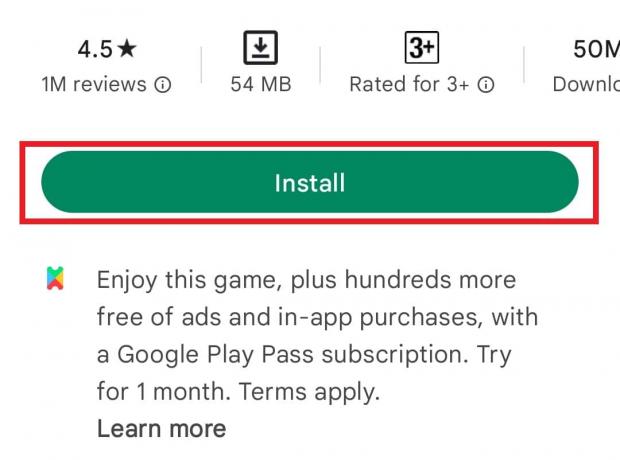
აპლიკაციის ხელახლა ინსტალაციის შემდეგ, გაუშვით, რათა შეამოწმოთ, მოგვარებულია თუ არა შეყვანის $-ის შეყვანის შეცდომა.
მეთოდი 2: განაახლეთ Android OS
შემდეგი მეთოდი, რომელიც გასათვალისწინებელია, თუ ზემოაღნიშნულმა არ გამოგადგებათ, არის იმის შემოწმება, არის თუ არა თქვენი Android მოწყობილობა განახლებული უახლესი ვერსიით, თუ ის არ არის, შემდეგ განაახლეთ თქვენი მოწყობილობა. Android-ის განახლების მიზეზი არის ის, რომ მისმა ძველმა ვერსიამ შეიძლება გამოიწვიოს აპთან თავსებადობის პრობლემები და, შესაბამისად, გამოიწვიოს ანალიზის შეცდომა. ასე რომ, საუკეთესო გამოსავალი ამ პრობლემის მოსაგვარებლად არის თქვენი სმარტფონის განახლება. ამის გაკეთება შეგიძლიათ ჩვენი მეგზურის დახმარებით Როგორ Android-ის ხელით განახლებისთვის უახლეს ვერსიამდე.

ასევე წაიკითხეთ: Fix System UI-მ შეაჩერა შავი ეკრანი Android-ზე
მეთოდი 3: გაასუფთავეთ Google Play Store ქეში
კიდევ ერთი მარტივი მეთოდი, რომელიც დაგეხმარებათ გაანალიზების შეცდომის გამოსწორებაში, არის Google Play Store-ის ქეშის გასუფთავება თქვენს Android მოწყობილობაზე. როდესაც ქეში ფაილები იქმნება, ისინი შეიძლება გახდნენ დაზიანებული და გამოიწვიოს მრავალი პრობლემა, როგორიცაა ანალიზის შეცდომა. აქედან გამომდინარე, მისი გაწმენდა საუკეთესო გამოსავალია, რომლის განხორციელებაც შესაძლებელია ქვემოთ მოცემული ნაბიჯების დახმარებით:
1. შეეხეთ პარამეტრები თქვენს Android-ზე.

2. შემდეგ, შეეხეთ აპები და ნებართვები.

3. აირჩიეთ აპლიკაციის მენეჯერი მოცემული ვარიანტებიდან.

4. შემდეგ, შეეხეთ Google Play Store.

5. ახლა, შეეხეთ შენახვა.

6. აირჩიეთ Ქეშის გაწმენდა.

მეთოდი 4: აპის ინსტალაციის ნებართვების შეცვლა
Android მოწყობილობები დაცულია და აფერხებს აპის ინსტალაციას უცნობი წყაროებიდან. თუ თქვენ ცდილობთ დააინსტალიროთ აპი Google Play Store-ის გარდა სხვა წყაროებიდან, მაგალითად, apk ფაილების ჩამოტვირთვებიდან, მაშინ შეიძლება შეგექმნათ გარჩევის შეცდომა $-ის შეყვანისას. ამ პრობლემის გადასაჭრელად, თქვენ უნდა ჩართოთ ნებართვები თქვენს Android ტელეფონზე, რათა დაუშვათ აპლიკაციების ინსტალაცია მესამე მხარის წყაროებიდან.
1. შეეხეთ პარამეტრები თქვენს სმარტფონზე.
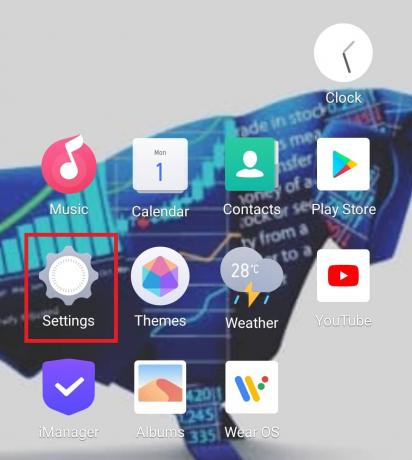
2. შემდეგი, შეეხეთ აპები და ნებართვები.

3. შეეხეთ ნებართვების მართვა მასში.

4. ახლა, შეეხეთ დააინსტალირეთ უცნობი აპლიკაციები.
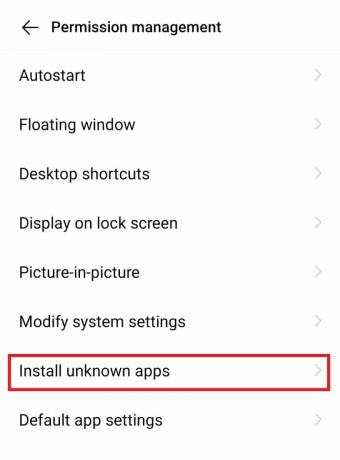
5. შემდეგი, აირჩიეთ ბრაუზერი ან აპლიკაცია უცნობი აპლიკაციების დასაყენებლად.

6. ჩართეთ უცნობი აპების ინსტალაციის უფლება.

ასევე წაიკითხეთ:როგორ დავუკავშირდეთ WiFi ქსელს WPS-ის გამოყენებით Android-ზე
მეთოდი 5: დროებით გამორთეთ Android ანტივირუსი
თუ თქვენ ეძებთ სხვა მეთოდს, რომ იცოდეთ როგორ გამოვასწოროთ ანალიზის შეცდომა, არის ანტივირუსული პროგრამის გამორთვა თქვენს სისტემაში, რომელსაც შეუძლია დაბლოკოს ინსტალაციის პროცესი უსაფრთხოების მიზეზების გამო. თქვენი სმარტფონის ანტივირუსის დროებით გამორთვა დაგეხმარებათ დააინსტალიროთ თქვენი საყვარელი აპი ყოველგვარი შეცდომის გარეშე, ამიტომ მიჰყევით ქვემოთ მოცემულ ნაბიჯებს იმავესთვის:
1. შეეხეთ პარამეტრები თქვენს Android მოწყობილობაზე.

2. შემდეგ, შეეხეთ აპები და ნებართვები და აირჩიეთ აპლიკაციის მენეჯერი მასში.

3. ახლა, შეეხეთ ანტივირუსული პროგრამა.

4. შეეხეთ ძალით გაჩერება აპლიკაციის დროებით გამორთვა.
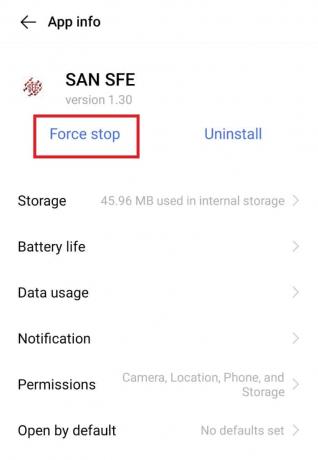
ახლა, როდესაც აპლიკაცია გამორთულია, გააგრძელეთ ინსტალაციის პროცესი და ნახეთ, მოგვარებულია თუ არა შეცდომა.
მეთოდი 6: ჩართეთ USB გამართვა
გამართვა ეხმარება პროგრამული უზრუნველყოფის ან ტექნიკის შეცდომების ამოღებას სისტემიდან და USB გამართვის ჩართვა Android-ის ბევრ მომხმარებელს დაეხმარა გარჩევის შეცდომისგან თავის დაღწევაში. ეს შეიძლება გაკეთდეს ტელეფონის კომპიუტერთან დაკავშირების გარეშე და მხოლოდ Android ტელეფონის პარამეტრებზე წვდომით.
1. შეეხეთ Android-ს პარამეტრები.

2. ახლა, შეეხეთ სისტემის მართვა და აირჩიეთ Ტელეფონის შესახებ.

3. შეეხეთ შვიდჯერ პროგრამული ვერსია.

4. ახლა, დაბრუნდი სისტემის მართვადა შეეხეთ Დეველოპერი პარამეტრები.

5. ჩართეთ USB გამართვა.

6. აირჩიეთ კარგი დასადასტურებლად.

ასევე წაიკითხეთ:შეასწორეთ Android Wi-Fi ავთენტიფიკაციის შეცდომა
მეთოდი 7: წაშალეთ კორუმპირებული ფაილები
კიდევ ერთი მეთოდი იმის გასაგებად, თუ როგორ უნდა გამოასწოროთ ანალიზის შეცდომა, არის დაზიანებული ფაილის წაშლა. დაზიანებულია აპლიკაციის .apk ფაილები, რომლებიც ანდროიდის ტელეფონზე ინსტალაციისას იწვევს ანალიზების შეცდომას. ასევე, ტექნიკურმა მიზეზებმა შეიძლება გამოიწვიოს .apk ფაილების კორუმპირება. ასეთი ფაილები უნდა წაიშალოს მოწყობილობიდან პრობლემის მოსაგვარებლად.
1. გადადით ბრაუზერი თქვენს Android მოწყობილობაზე.

2. შეეხეთ სამწერტილიანიხატი.

3. აირჩიეთ ჩამოტვირთვები.

4. ახლა, იპოვნეთ .apk ფაილი რომ დააინსტალირეთ და შეეხეთ სამწერტილიანიხატი მის გვერდით.

5. შეეხეთ წაშლა.

დაზიანებული ფაილის წაშლის შემდეგ, ხელახლა დააინსტალირეთ აპი, რათა შეამოწმოთ, არის თუ არა შეცდომა მოგვარებული.
მეთოდი 8: შეამოწმეთ აპის თავსებადობა
თუ თქვენ კვლავ იღებთ გაანალიზების შეცდომას თქვენს მოწყობილობაზე $-ის შეყვანისას, თქვენ უნდა შეამოწმოთ აპის თავსებადობა თქვენს მოწყობილობასთან. თქვენი Android მოწყობილობის განახლება არ არის ერთადერთი გამოსავალი, თქვენ ასევე უნდა შეამოწმოთ არის თუ არა აპი, რომლის ინსტალაციასაც ცდილობთ უახლესი ვერსია, თუ არა, მაშინ დააინსტალირეთ აპლიკაცია სანდო წყაროდან ან Google Play Store-დან, რათა თავიდან აიცილოთ ასეთი პრობლემა. .apk ფაილების და მათი ინსტალაციის შესახებ მეტი ინფორმაციისთვის გადახედეთ ჩვენს სახელმძღვანელოს რა არის APK ფაილი და როგორ დააინსტალიროთ .apk ფაილი?

ასევე წაიკითხეთ:როგორ გავახილოთ აპები Android-ზე
მეთოდი 9: შეასრულეთ ქარხნის გადატვირთვა
ანდროიდის ქარხნული პარამეტრების გადატვირთვა არის კიდევ ერთი მეთოდი და ამ ტიპის უკანასკნელი ანალიზების შეცდომის მოსაგვარებლად. თქვენი Android ტელეფონის გადატვირთვა დაგეხმარებათ გაუმკლავდეთ წვრილმან საკითხებს და უხერხულობას, როგორიცაა გაყინვა და ხარვეზების პრობლემები. ამრიგად, ამ ყველაფრის შემდეგ, თუ ჯერ კიდევ ებრძვით შეცდომას, შეგიძლიათ სცადოთ თქვენი მოწყობილობის გადატვირთვა გამოსავლისთვის. მაგრამ სანამ გადატვირთვას განახორციელებთ, დარწმუნდით, რომ შექმენით თქვენი მოწყობილობის ყველა მონაცემის სარეზერვო ასლი. თქვენ შეგიძლიათ შეამოწმოთ ჩვენი სახელმძღვანელო როგორ აღვადგინოთ თქვენი Android ტელეფონი მეტისთვის.
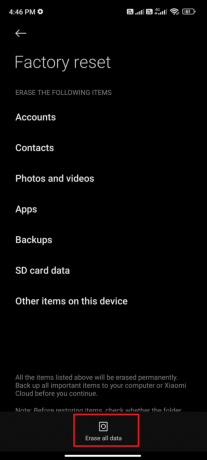
ხშირად დასმული კითხვები (FAQ)
Q1. რა იგულისხმება ანალიზში?
პასუხი პარსინგი არის მონაცემების ანალიზისა და შემდეგ მათი სხვა ტიპის გამოსაყენებელ მონაცემებად გადაქცევის პროცესი. ანდროიდებში ანალიზები ჩვეულებრივი მოვლენაა, რაც ტექსტის გასაგებად ქცევას უწყობს ხელს.
Q2. რატომ ხდება გარჩევა?
პასუხი გაანალიზების შეცდომა ჩნდება, როდესაც ფაილი არ არის მთლიანად დაინსტალირებული, გატეხილია, დაზიანებულია აკრძალულია ჩამოტვირთვის ნებართვა ან შეუთავსებელია მოწყობილობასთან.
Q3. რა არის აპის ნებართვების მიზანი?
პასუხი აპების ნებართვები ეხმარება აპებს თქვენი მოწყობილობის კონტროლზე წვდომაში, ეს კონტროლი მოიცავს კამერას, შეტყობინებებს, მიკროფონს, ფოტოებს და სხვა. თუ აპის ნებართვები ჩართულია თქვენს ტელეფონზე, ნებართვის მქონე აპლიკაციას შეუძლია წვდომა მგრძნობიარე მონაცემებზე.
Q4. შესაძლებელია თუ არა აპის ნებართვების გადაყენება?
პასუხი დიახ, აპის ნებართვების გადატვირთვა შესაძლებელია იმავე მეთოდის გამოყენებით, რომელიც გამოიყენება ნებართვების გასააქტიურებლად. უფრო დეტალური ინფორმაციისთვის შეამოწმეთ ზემოთ მოცემული მეთოდი 4.
Q5. წაშლის თუ არა აპის წაშლა ყველა მის მონაცემს?
პასუხი დიახაპის წაშლა წაშლის მის ყველა მონაცემს. აპლიკაციის წაშლამდე, დარწმუნდით, რომ შეინახეთ ყველა მონაცემის სარეზერვო ასლი, რომელიც შეიძლება დაგჭირდეთ.
რეკომენდებულია:
- Warframe-ში შესვლა ვერ შეასწორეთ შეამოწმეთ თქვენი ინფორმაცია
- შეასწორეთ Google Play შეცდომის კოდი 495 Android-ზე
- დააფიქსირეთ ტელეფონის დაუშვებელი MM6 შეცდომა
- შეასწორეთ სამწუხაროდ შეტყობინებების შეჩერების შეცდომა Android-ზე
Android მოწყობილობები მარტივია, მოსახერხებელია მომხმარებლისთვის და იდეალურია თქვენთვის სასურველი აპლიკაციების ჩამოტვირთვისა და გამოყენებისთვის. მაგრამ აპების ამ .apk ფაილების დაყენება შეიძლება იყოს პრობლემური, განსაკუთრებით მაშინ, როდესაც თქვენს სმარტფონზე ხდება შეცდომები, როგორიცაა ანალიზის შეცდომა. ვიმედოვნებთ, რომ ჩვენი სახელმძღვანელო დაგეხმარებათ პრობლემის მოგვარებაში გარჩევის შეცდომა შეყვანისას $ და თქვენ შეგეძლოთ გაიგოთ რას ნიშნავს გარჩევის შეცდომა. შეგვატყობინეთ, რომელი მეთოდი იყო ყველაზე სასარგებლო და მოგაწოდოთ სწრაფი გამოსწორება. თემის შესახებ შემოთავაზებებისა და შეკითხვებისთვის, დაწერეთ კომენტარი ქვემოთ.



